Apple Pay(F-REGI)設定
Apple Payオプションでは、futureshopで構築されたECサイト(スマートフォンサイト)で、Apple Payを利用してご注文、決済ができます。
Apple Payオプションに関しては以下のマニュアルを合わせてご覧ください。
- Apple Payの機能や制限事項、注意点など詳細については、 構築>ページ設定>Apple Payオプション機能の概要
- Apple Payの決済設定については、 構築>送料・決済設定>Apple Pay設定
- Apple Payでお支払いする場合の画面遷移については、 構築>ページ設定>Apple Pay 各画面の遷移
基本設定
利用設定

設定するにチェックすると、Apple Payオプションを利用できます。
「設定する」にすると、構築>送料・決済設定>Apple Pay設定も「使用設定:設定する」に更新されます。
店舗閉店中のみ設定変更できます。店舗閉店および開店は管理TOP>開店閉店>開店/閉店で行えます。
PaymentSheet用店舗名
ペイメントシートに表示される店舗名を変更できます。
ペイメントシートは、Apple Payを利用したお支払い時に表示されます。最大文字数:全角100字
商品詳細画面
商品詳細ページでのApple Payオプションの詳細(制限事項・注意点)については、構築>ページ設定>Apple Payオプション機能の概要-商品詳細ページでのApple Payについてをご覧ください。
商品詳細ページにてApple Payでお支払いする場合の画面遷移については、構築>ページ設定>Apple Pay 各画面の遷移-商品詳細ページ:Apple Payでのお支払いをご覧ください。
Apple Payボタン表示設定
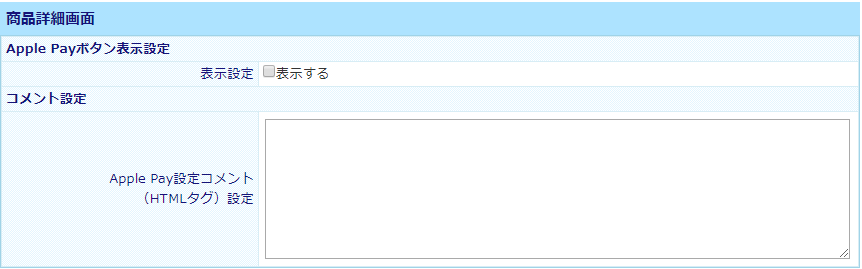
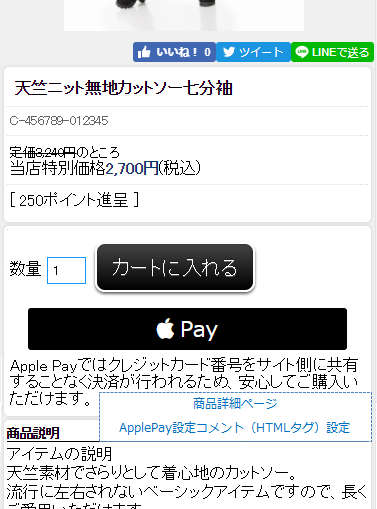
表示設定
表示するにチェックすると、商品詳細ページにApple Payボタンを表示できます。
コメント設定
Apple Pay設定コメント(HTMLタグ)設定
商品詳細ページにApple Payボタンを表示する場合、Apple Payボタンの下にコメントを表示できます。最大文字数:全角8,000字
ショッピングカート画面
ショッピングカートでのApple Payオプションの詳細(制限事項・注意点)については、構築>ページ設定>Apple Payオプション機能の概要-ショッピングカートでのApple Payについてをご覧ください。
ショッピングカートにてApple Payでお支払いする場合の画面遷移については、構築>ページ設定>Apple Pay 各画面の遷移-ショッピングカート:Apple Payでのお支払いをご覧ください。
コメント設定
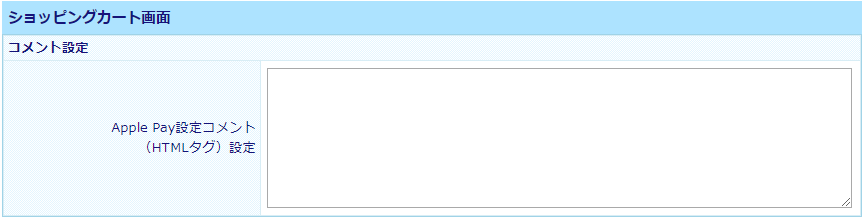
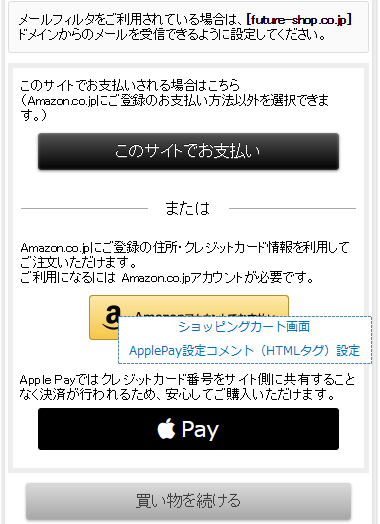
Apple Pay設定コメント(HTMLタグ)設定
ショッピングカートにApple Payボタンを表示する場合、Apple Payボタンの上にコメントを表示できます。最大文字数:全角8,000字
このサイトでお支払いボタン説明コメント(スマートフォン)は、モバイルメニュー>ページ設定>スマートフォン基本設定-このサイトでお支払いボタン説明コメント(HTMLタグ)設定で変更できます。
注文確認画面
注文確認画面でのApple Payオプションの詳細(制限事項・注意点)については、構築>ページ設定>Apple Payオプション機能の概要-お支払い方法選択・注文確認ページでのApple Payについてをご覧ください。
注文確認画面ページにてApple Payでお支払いする場合の画面遷移については、構築>ページ設定>Apple Pay 各画面の遷移-お支払い方法選択・注文確認:Apple Payでのお支払いをご覧ください。
コメント設定
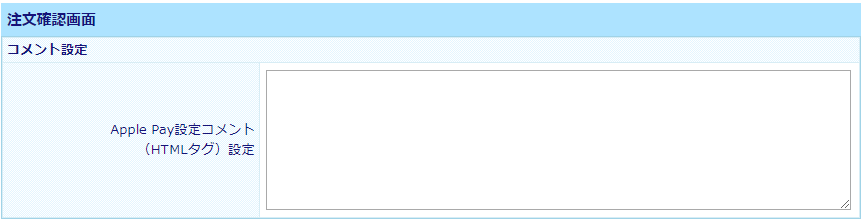
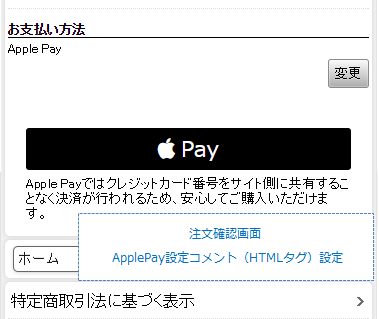
Apple Pay設定コメント(HTMLタグ)設定
注文確認ページにApple Payボタンを表示する場合、Apple Payボタンの下にコメントを表示できます。最大文字数:全角8,000字
注文完了画面
注文完了画面の会員登録/ログイン誘導利用の詳細(制限事項・注意点)については、構築>ページ設定>Apple Payオプション機能の概要-ご注文完了をご覧ください。
注文完了画面の会員登録/ログイン誘導画面の画面遷移については、構築>ページ設定>Apple Pay 各画面の遷移をご覧ください。
会員登録/ログイン誘導利用設定
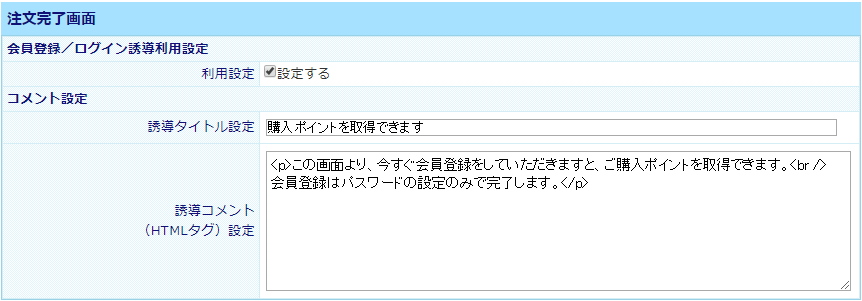
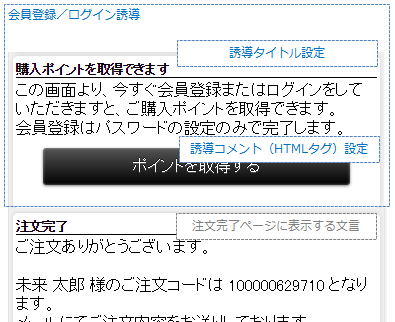
会員ログインしていない状態で、商品詳細ページまたはショッピングカートからApple Payでお支払いした場合に「ポイントを取得」ボタンが表示されます。「ポイントを取得」ボタンの上に表示するタイトルとコメントを変更できます。
利用設定
設定するにチェックすると、注文完了画面に「会員登録/ログイン誘導」ボタンおよびコメントを表示できます。
コメント設定
誘導タイトル設定
「ポイントを取得する」ボタンの上に表示されるコメントのタイトルを変更できます。最大文字数:全角8,000字
誘導コメント(HTMLタグ)設定
「ポイントを取得する」ボタンの上に表示されるコメントを変更できます。最大文字数:全角8,000字
購入後ログイン画面
購入後ログイン画面の詳細(制限事項・注意点)については、構築>ページ設定>Apple Payオプション機能の概要-購入後ログイン画面をご覧ください。
購入後ログイン画面の画面遷移については、構築>ページ設定>Apple Pay 各画面の遷移をご覧ください。
コメント設定
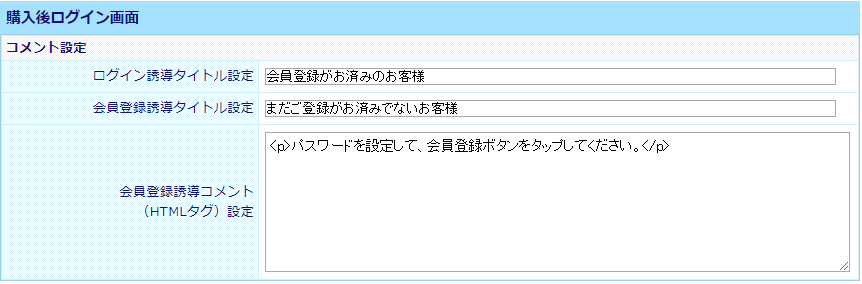
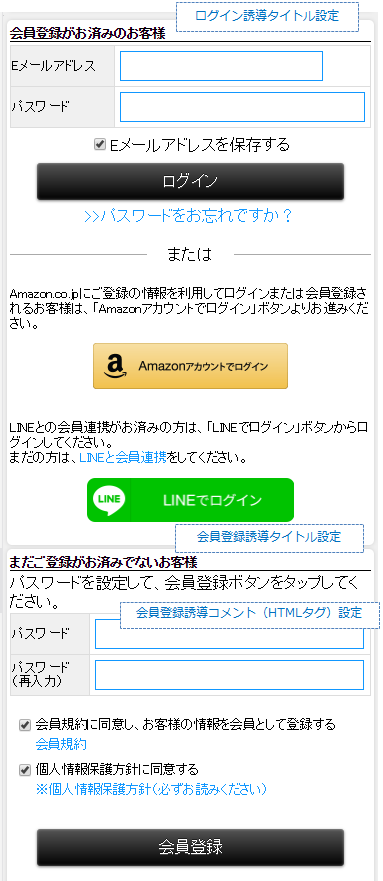
会員ログインしていない状態で、商品詳細ページまたはショッピングカートからApple Payでお支払いした場合に表示される「ポイントを取得」ボタンを押下した際に、会員ログイン/会員登録画面へ遷移します。
会員ログイン/会員登録画面のログインフォームのタイトル、および会員登録フォームのタイトルとコメントを変更できます。
ログイン誘導タイトル設定
会員ログインフォームの上に表示されるタイトルを変更できます。最大文字数:全角8,000字
会員登録誘導タイトル設定
会員登録フォーム(パスワード入力欄)の上に表示されるコメントのタイトルを変更できます。最大文字数:全角8,000字
会員登録誘導コメント(HTMLタグ)設定
会員登録フォーム(パスワード入力欄)の上に表示されるコメントを変更できます。最大文字数:全角8,000字